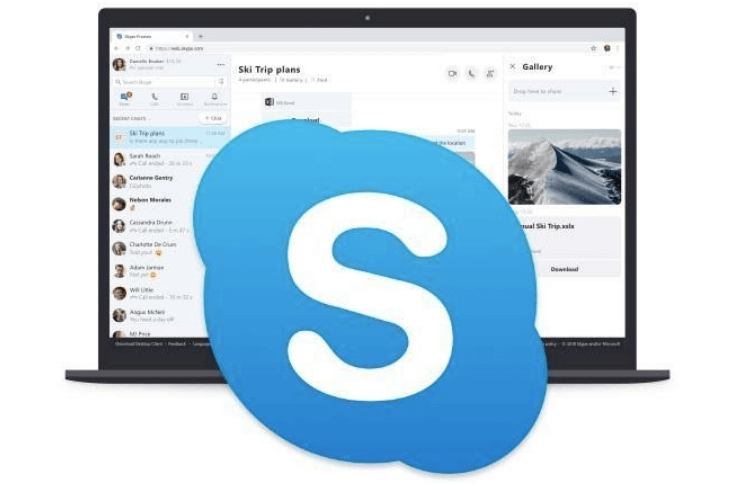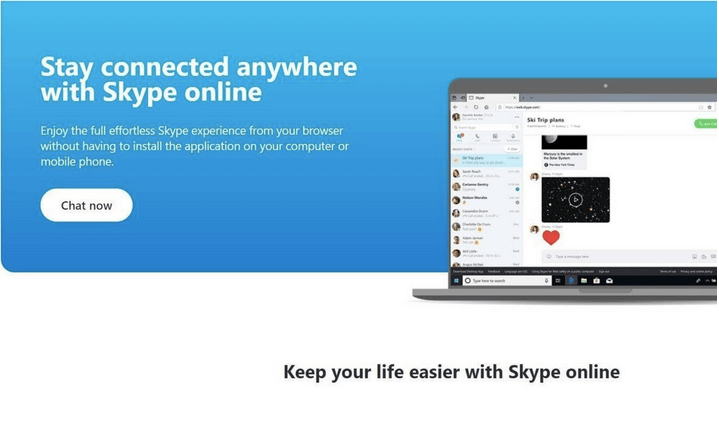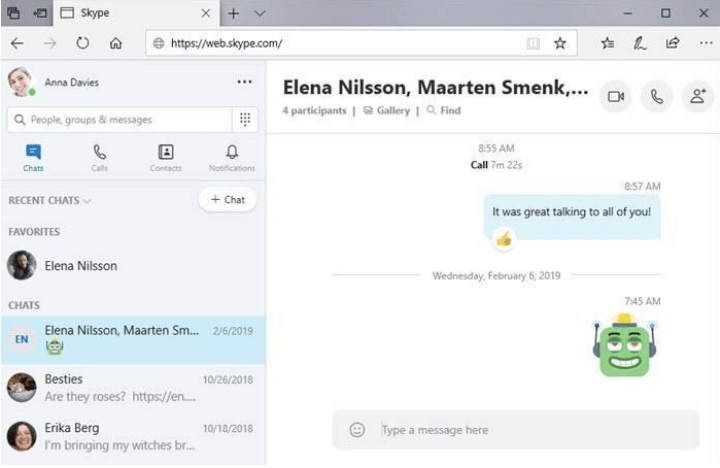Anomenar-ho un miracle de l'edat moderna o el poder de la tecnologia, connectar amb els nostres éssers estimats encara que estiguin a mil quilòmetres de distància, és simplement un tros de pastís. Gràcies a les aplicacions de missatgeria i videoconferència que ens fan adonar que la distància no sembla tan llarga quan tens els teus éssers estimats a prop.
Aplicacions de videotrucades com Skype, Google Duo, Zoom ens uneixen amb la nostra família i amics propers. I sobretot, ara mateix quan el món sencer es troba en una fase difícil per combatre el brot pandèmic del Coronavirus. Sobreviure a l'arrest domiciliari es fa molt més fàcil quan podem trucar als nostres amics i col·legues immediatament a la comoditat de casa nostra. Skype és una aplicació de videotrucades famosa que us permet comunicar-vos amb els vostres amics mitjançant missatges de text, trucades i vídeo.

Font de la imatge: TechCrunch
Et preguntes com utilitzar Skype a Chromebook? Bé, Chromebook és gairebé semblant a un ordinador portàtil o ordinador normal, però l'única diferència és que s'ha creat en un sistema operatiu basat en Chrome.
Aquí teniu una guia completa sobre com utilitzar Skype a Chromebook amb un navegador i mitjançant una aplicació d'Android per connectar amb els vostres éssers estimats.
Anem a començar.
Com utilitzar Skype a Chromebook el 2021
Descarrega Skype
Primer de tot, com diuen. Aleshores, esteu preparat per utilitzar Skype a Chromebook? Comencem de zero. Aneu a Google Play Store i baixeu Skype al vostre Chromebook, si encara no l'heu instal·lat.
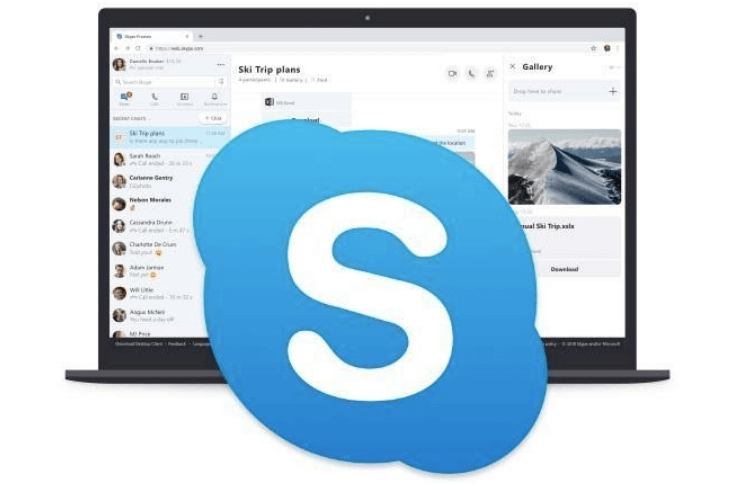
Font de la imatge: Notícies Beta
Una manera alternativa de fer-ho és mitjançant un navegador web o una aplicació per a Android. En aquesta publicació, parlarem de les dues maneres de manera detallada i pas a pas.
Llegiu també: 10 millors ordinadors Chromebook que hauríeu de comprar ara
Com utilitzar Skype a Chromebook mitjançant el navegador
Pot ser que hi hagi moments en què no pugueu baixar l'aplicació Skype de Google Play Store. No et preocupis! També podeu fer el mateix amb l'ajuda d'un navegador web. Això és el que heu de fer per utilitzar Skype a Chromebook.
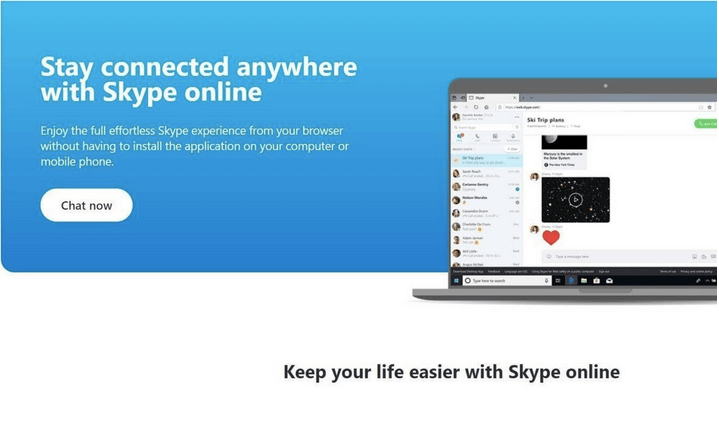
Primer, obriu qualsevol navegador web al vostre Chromebook, per exemple, Google Chrome. Aneu al lloc web de Skype Web . Toqueu el botó "Xat ara" per començar. Inicieu la sessió al vostre compte d'Skype, introduïu les vostres credencials i ja esteu a punt.
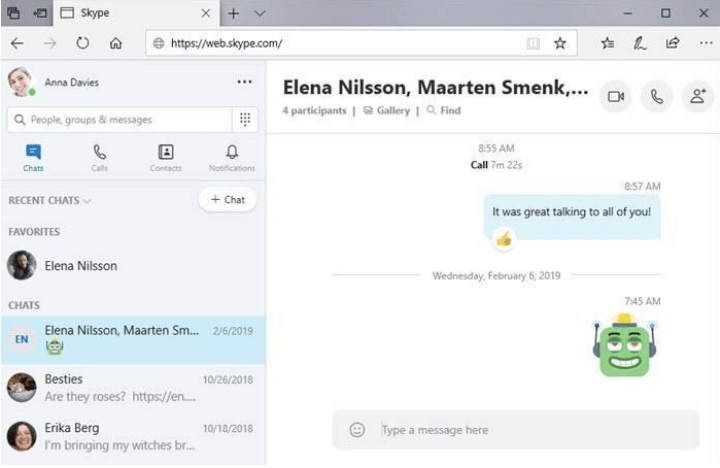
Font de la imatge: suport de Skype
Skype Web és una excel·lent alternativa per utilitzar Skype a Chromebook que us permet comunicar-vos amb els vostres amics, familiars i companys. És la manera més senzilla d'aprofitar els avantatges d'Skype en qualsevol dispositiu. Skype Web ofereix una interfície d'usuari similar, totes les funcions integrades i eines que normalment feu servir a l'aplicació autònoma de Skype.
Simple, no?
Llegiu també: Com capturar una captura de pantalla a Chromebook
Com utilitzar Skype a Chromebook amb l'aplicació Android
També podeu utilitzar Skype a Chromebook amb l'ajuda d'una aplicació per a Android. El procés per descarregar l'aplicació Skype a Chromebook és gairebé semblant a com ho feu amb un telèfon intel·ligent Android. Com que Chromebook us permet baixar aplicacions i serveis de Google Play Store, aquí teniu el que heu de fer.
Aneu a Google Play Store, cerqueu l'aplicació Skype i descarregueu-la al vostre dispositiu. Un cop l'aplicació s'hagi baixat correctament al Chromebook, toqueu la icona en forma de cercle a la cantonada inferior esquerra de la pantalla per obrir el calaix d'aplicacions. Inicieu l'aplicació Skype, inicieu sessió al vostre compte i comenceu.
Font de la imatge: Fes ús de
Podeu triar qualsevol de les maneres esmentades anteriorment d'utilitzar Skype a Chromebook. Aleshores, a què esperes? Poseu-vos en contacte amb els vostres éssers estimats per gaudir d'una experiència de videotrucades perfecta al vostre Chromebook mitjançant Skype.
Quedeu-vos a casa, estigueu segurs gent!
Llegiu també: Com copiar i enganxar en un Chromebook